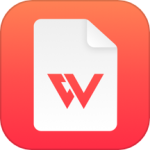荣耀Magic3怎么使用键鼠共享
荣耀在上个月推出的MagicOS 7.0智慧系统可谓是震惊了许多人,因为该版本不仅对底层架构进行了大刀阔斧的修改,同时新上线的四大核心技术也带来了很多新功能,键鼠共享就是其中一个,那么当荣耀Magic3更新到这个版本之后,该如何使用键鼠共享功能呢?

荣耀Magic3怎么使用键鼠共享?荣耀Magic3键鼠共享使用教程
待系统更新至最新版本后,在荣耀Magic3的【设置→智慧互联→键鼠共享】中便可开启键鼠共享功能,再将手机、平板放置在两侧,并开启WIFI和蓝牙,之后鼠标连续两次轻触PC屏幕后便可以进行快速自动连接。
而且在连接时,荣耀还加入了拖动设备加入的设计和动画,用的时候拖动连接,不用的时候拖动断开连接,很符合我们的使用习惯。信任环可以自动判断出手机、平板、PC的相对位置,鼠标穿越在设备之间也变得更为直观。

除了键鼠共享之外,加入到信任环中的设备还形成了通知/通话共享能力,这对于办公人士来说其实可以让注意力更加集中。比如手机有电话进来的时候,我们就不用拿起手机去接电话了,直接可以在PC或者平板上接听(在用设备),简洁高效。
以上就是有关荣耀Magic3怎么使用键鼠共享的具体内容了,该功能虽然操作起来没什么难度,但由于MagicOS 7.0没有发布太长时间,因此目前适配的荣耀机型比较少,用户可以先等等看。